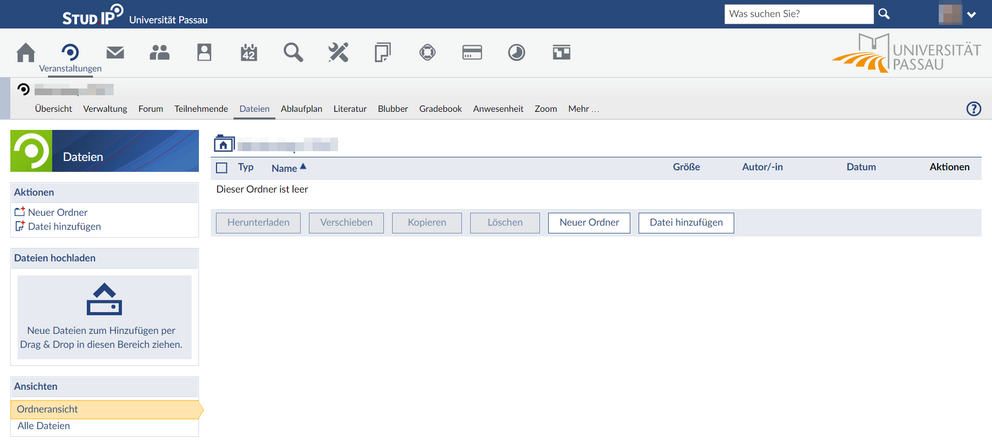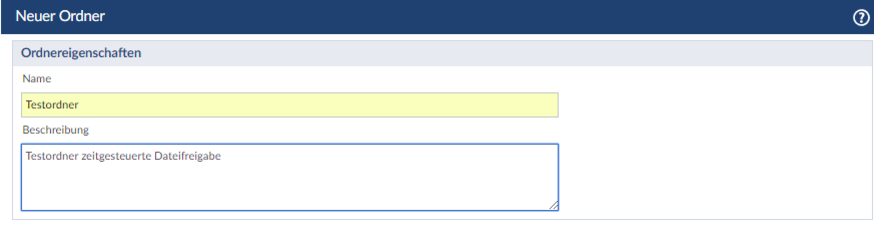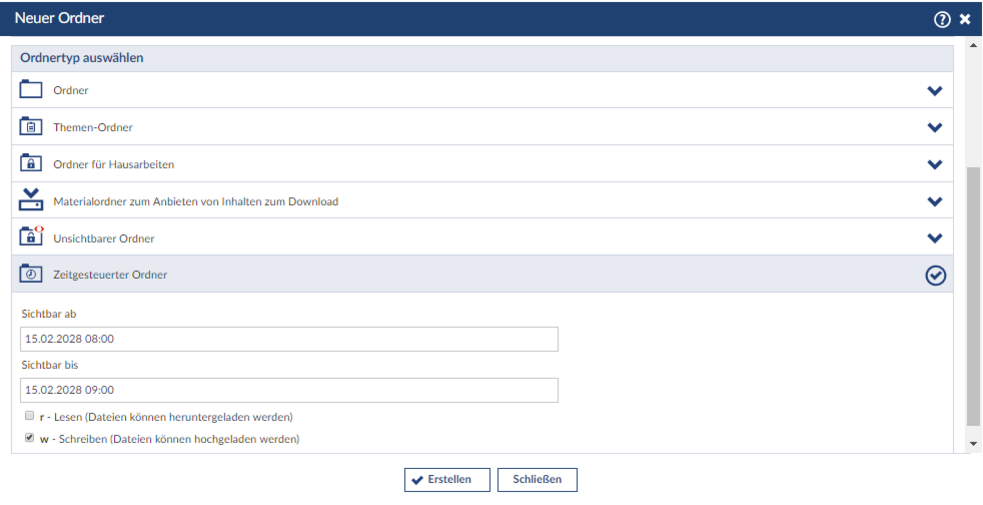Mit Ordnern arbeiten
Eine übersichtliche Ordnerstruktur anlegen
Legen Sie zunächst eine übersichtliche Ordnerstruktur an, in die später die einzelnen Dateien abgelegt werden können. Klicken Sie dazu innerhalb einer Veranstaltung in der Bereichsnavigation auf den Befehl Dateien.
Es öffnet sich eine Übersicht, die Ihnen die momentan in der Veranstaltung angelegten Ordner anzeigt. Beim Anlegen einer Veranstaltung wird standardmäßig ein allgemeiner Dateiordner angelegt.
Einen neuen Ordner erstellen
Klicken Sie im Menü links unter Aktionen auf Neuer Ordner, um einen neuen Ordner anzulegen. Sie können nun den Namen und optional eine Beschreibung für Ihren neuen Ordner eingeben.
Unter Ordnertyp können zwischen folgenden Optionen wählen:
- Ordner
- Ordner für Hausarbeiten
- Materialordner zum Anbieten von Inhalten zum Download
- Unsichtbarer Ordner
- Zeitgesteuerter Ordner
Ordner für Hausarbeiten
In diesen Ordner können nur Dateien eingestellt werden. Beispielsweise können Studierende hier Arbeiten hochladen.
Zeitgesteuerte Dateifreigabe
Mit der Funktion der zeitgesteuerten Dateifreigabe können Ordner und die darin enthaltenen Dateien für eine bestimmte Zeit für die Teilnehmerinnen und Teilnehmer einer Veranstaltung sichtbar oder unsichtbar gemacht werden. Diese Einstellung kann bei der Erstellung eines Ordners direkt im Dateibereich vorgenommen werden.
In diesem Fenster legen Sie auch den Ordnertyp fest. Für einen zeitgesteuerten Ordner wählen Sie den Typ Zeitgesteuerter Ordner. Mit Klick auf diese Auswahl öffnet sich darunter ein Fenster, in dem Sie einen minutengenauen Start- und Endzeitpunkt hinterlegen können.
Zusätzlich können Sie einstellen, ob Personen Dateien nur herunterladen können - wählen Sie in diesem Fall r - Lesen oder Dateien auch hochladen können - wählen Sie in diesem Fall w - Schreiben.
Bestätigen Sie Ihre Eingabe mit Klick auf Erstellen. Der Ordner ist dann samt Inhalt nur innerhalb der eingestellten Zeit für die Teilnehmer der Veranstaltung sichtbar. Für Dozierende, Tutoren und Admins ist dieser Ordner immer sichtbar. Mit Klick auf das Aktionsmenü werden unter Info im Infodialog die eingestellten Zeiträume angezeigt.
Sie können bestehende Ordner jederzeit über das Aktionsmenü in einen zeitgesteuerten Ordner umwandeln. Klicken Sie dazu im Aktionsmenü auf Ordner bearbeiten und wählen Sie anschließend als Ordnertyp Zeitgesteuerter Ordner aus.
Ordner bearbeiten
Um einen Ordner zu bearbeiten, klicken Sie in der Spalte Aktionen auf die drei Punkte. Sie können sich nun Informationen zum Ordner anzeigen lassen, den Ordner bearbeiten, den Ordner herunterladen, den Ordner verschieben, den Ordner kopieren oder den Ordner löschen.
Um einen Ordner zu öffnen, klicken Sie auf den Namen des Ordners.